Ну и как всегда, хочу поприветствовать всех читателей и посетителей моего блога.
Ну и сегодня, хочу написать последнюю статью из серии плагинов об автоматической СЕО оптимизации блога.
Сегодня хочу рассмотреть отличный плагин, который создает конкретную конкуренцию плагину All in One SEO Pack
Это плагин Yoast SEO
Плагин Yoast SEO, отличный во всех качествах, всегда во время обновляется и всегда совместим с вашей версией движка. Так же имеет более миллиона скачиваний.
Плагин практически полностью на русском языке и это очень удобно.
Так же, если у вас до этого были установлены плагин All In One SEO Pack об его установке и настройке вы можете прочитать ЗДЕСЬ или плагин Platinum SEO об его установке вы можете прочитать ЗДЕСЬ
Содержание статьи:
Настройки одного или второго плагина, вы можете импортировать в наш плагин Yoast SEO
После импорта, те плагины обязательно удалите.
Хотя как по мне, лучше за ново настроить плагин.
Настройка плагина Yoast SEO
Ну для начала нам нужно скачать и активировать плагин Yoast SEO
Мы видим на скрине ниже в Плагинах, этот плагин у нас уже активный, а стрелкой показано что у нас обнаружен плагин All In One SEO Pack
Нам нужно импортировать его настройки и удалить его, что бы он не мешал новому плагину.
После всех манипуляций идем в Админку нашего блога и видим появившуюся ссылку SEO, на скрине ниже видно ее и ссылки с настройкой плагина.
Настройка Консоли
Переходим по ссылке Консоль и на первой странице настройки плагина в Консоли, мы видим все новости. А также проблемы плагина. На скрине ниже вы это видите.
Далее переходим в закладку Общие.
И как показано на скрине ниже, нажимаем на кнопку Open the configuration wizard
Здесь будет несколько этапов. Вам предложат подписаться на рассылку, указать что у вас рабочий блог, что вы физ лицо. Далее уведомить поисковики о ваших профилях в разных соц сетях, ну и все в этом роде по этапно.
Кстати, если у вас есть аккаунт в Google Search Console, то вы его можете синхронизировать с плагином Yoast SEO
Полученный код внесите в поле и нажмите кнопку Аутентификация.
Если же нет аккаунта, то пропустите этот шаг.
После всех этапов, нажимаем на кнопку Закрыть.
Также на этой страничке нужно Сохранить изменения. Здесь же мы можем ознакомиться с создателями плагина и вернуть все настройки по умолчанию.
Переходим далее, в закладку Features.
Здесь не большая настройка:
1-Ну здесь мы включаем расширенные настройки для нашего блога.
2-Здесь мы включаем уведомление об индексировании вашего блога поисковиками.
3-Здесь мы подключаем просмотры новых уведомлений.
Подключите все, как на скрине ниже.
Во вкладке О Сайте, мы прописываем название вашего сайта. Так же можете прописать альтернативное название.
Так же выбираем кто вы компания или частное лицо и пишем ваше имя.
На скрине ниже все показано.
Переходим во вкладку инструменты Вебмастера.
Здесь мы добавляем свой блог в поисковые системы. Если же вы уже добавили свой сайт во все ходовые поисковые системы, то вам здесь ничего не нужно добавлять. Чтобы добавить свой блог в поисковые системы, перейдите по данным ссылкам с названием поисковой системы и выполняйте все инструкции.

Во вкладке Безопасность, я рекомендую оставить ползунок в отключенном положении.
Что бы запретить всем соавторам вашего блога, управлять настройками к каждой статье.
Все изменения, вы будете производить сами.
Далее переходим в следующие настройки.
Настройка Заголовков и метаданных
Общая настройка:
1-Здесь рекомендую оставить отключенным. При включении, у вас автоматически будут изменяться заголовки в записях.
2-Ну, а здесь вы выбираете разделитель, между заголовком статьи и названием блога.
3-Здесь я рекомендую оставить включенным. Это включает анализ читаемости и это будет под каждой редактируемой статьей. Об этом вы узнаете в статье далее.
4-Так же рекомендую включить. Это включает анализ ключевых слов и так же будет находиться в блоке под каждой редактируемой статьей. Так же опишу далее.
После всех изменений, не забывайте сохраняться. Настройка находится на скрине ниже.
Во вкладке Домашняя страница, в принципе ничего сложного нет.
Вы видите на скрине выше два поля, в первом поле что указано стрелкой, уже прописано значение. Можете оставить так, но у вас будет нагромождение. Уберите все лишнее и оставьте вот это значение %%sitename%%
Во втором поле, вам нужно будет прописать мета описание. Ну к примеру «Раскрутка блога и его продвижение, заработок ну и т.п.»
И сохраняемся.
Переходим во вкладку Типы записей.
В первой строчке настройки названия, пропишите вот так %%title%% %%sitename%%
так будет аккуратней выглядеть
В строчке описание, ничего не прописывайте. Лучше описать отдельно к каждой статье.
Ну а остальные настройки, оставьте по умолчанию, как на скрине ниже.
То же самое и для Страниц, Медиафайлов и Слайдов. Ну в Медиафайлах и Слайдах, можете закрыть индексацию. Ну это на ваше усмотрение.
Далее сохраняемся и переходим во вкладку Таксономии.
И здесь, как и в предыдущей вкладке Типы записей, аналогичные настройки. Только в первой строчке, пропишите такое значение:
%%term_title%% %%sep%% %%sitename%%
Остальное все оставьте без изменения и сохранитесь.
Далее переходим во вкладку Архивы.
Ну а здесь ничего менять не нужно. Просто закройте все от индексации и все отключите
Не забудьте сохраниться.
Во вкладке Другое можно все включить, а можно и выключить, без разницы. Но я считаю что Страница 2, Страница 3 и т.д. это мусор для поисковиков и по этому все нужно закрыть.
Не забудьте сохраниться после изменений и переходим в следующую настройку Социальные сети
Настройка Социальных сетей
Заходим с начала во вкладку Аккаунты.
Здесь нам нужно, прописать адреса своих страничек социальных сетей, которые у вас есть.
Заходим во вкладку Facebook и приступаем к настройке:
1-Здесь подключаем метаданные Open Graph, для того что бы анонс в Фейсбуке выглядел правильно.
2-Здесь прописывается адрес изображения вашего блога.
3-Ну, а здесь пишите название блога.
4-Тут мы прописываем описание нашего блога
5-Ну здесь все ясно. При нажатии на кнопку, у вас автоматически скопируется мета описание с главной блога.
6-А здесь прописываем адрес картинки, которая будет использоваться заглушкой в тех статьях, в которых нет картинок.
Ну к примеру если вашей статьей поделятся, а в статье не будет картинки, то автоматически будет вставляться данная картинка.7-Также вы можете здесь добавить администратора. Ну я не заморачивался этим, да и не обязательно это.
Далее сохраняемся, ну а скрин к настройкам, находится ниже.
Переходим во вкладку Twitter и здесь я рекомендую оставить включено, что бы метаданные Twitter добавились.
А в графе «Использования типа карточки», выбираем как у нас будет отображаться анонс, с картинкой или без нее.
Если хотите что бы выглядело с картинкой, то установите как и у меня на скрине ниже, «Краткое содержание с большой картинкой»
Не забывайте сохранять все изменения.
Ну и здесь у нас остаются две вкладки, это Pinterest и Google+
Здесь все просто, в Pinterest нам просто нужно подтвердить свой собственность. Ну если у вас есть такая социалка.
А в Google+, нужно прописать адрес вашей странички в соц сети.
На этом с соц сетями окончено и мы переходим по ссылке XML-карта сайта
Настройка XML-карта сайта
После перехода по ссылке XML-карта сайта, мы попадаем на страничку со вкладками.
Но в первую очередь, нам нужно активировать карту нашего блога.
Для этого, включаем Функциональность XML-карты сайта. На скрине ниже, это видно.
Далее во вкладке Общие, если хотите просмотреть свою карту блога, нажимаете ссылку XML Sitemap
Ну а в графе, у вас прописано максимальное число строк для одной страницы карты блога.
Смотрите скрин ниже.
Ну во вкладке Типы записей, все ясно.
Что внести в карту блога, а что нет.
На скрине ниже, вы видите что я включил в карту блога, Записи и Страницы, а исключил Медиафайлы и Слайды.
Ну а вы можете по своему сделать.
Далее переходим во вкладку Исключенные записи. А здесь все просто, вы вводите через запятую ID тех записей, которые не хотите видеть в карте блога и сохраняетесь.
Во вкладке Таксономии, мы выбираем что у нас будет отображаться в нашей Карте блога.Ну Рубрика и Метки должны быть однозначно.
Самое главное, после изменения на страничках с настройками, сохраняемся и переходим по ссылке Дополнительно
Настройка Дополнительно
В Дополнительных настройках, в первой вкладке у нас находится настройка Хлебные крошки.
Кстати отличная вещь, для внутренней оптимизации блога.
Если у вас нет Хлебных крошек, то давайте их подключим кнопкой Включено.
В принципе ничего в настройках изменять не нужно.
Единственное, если вы хотите что бы у вас в крошках была иконка типо домика, как вы наверное видели на некоторых блогах.
То в поле Префикс, нужно прописать адрес этой картинки.
Настройка, находится на скрине ниже.
Далее опускаетесь в самый низ настройки и как показано на скрине ниже, переходим по ссылке «статье о внедрении «хлебных крошек»»
Там мы скачиваем вот такой код:
|
1 |
<?php if ( function_exists('yoast_breadcrumb') ) { yoast_breadcrumb(' <p id="breadcrumbs">','</p> '); } ?> |
Ну можете скачать от сюда
Теперь вам нужно зайти в Админку блога и во Внешнем виде перейти в Редактор. Там заходим в файл single.php и устанавливаем в нужное нам место этот код.
На скрине ниже, вы видите где установил я.
В своей теме, я установил код выше Автора статьи. Я это указал стрелкой.
А теперь давайте зайдем в любую статью и посмотрим на скрине ниже, что вышло у меня.
На этом с хлебными крошками закончим.
Теперь переходим во вкладку Постоянные ссылки.
Настройка ссылок:
1-Здесь мы можем из URL записей, убрать категории (/category/)
2-Если здесь включить функцию, то ссылки у нас будут выглядеть вот так:
http://vipinternetrabota.ru/category/blogowedenie
а после отключения вот так:
http://vipinternetrabota.ru/blogowedenie
3-При включении этой функции, плагин будет удалять стоп-слова из URL-адреса.
4-При использовании древовидных комментариев, обязательно нужно включить эту функцию, во избежание дублей.
5-Не рекомендую подключать эту функцию, во избежание проблем.
Ну и не забудьте сохраниться))))
Скрин находится ниже.
Во вкладке RSS, мы можем настроить ленту. Здесь можно добавить содержимое, которое будет отображаться в ленте.
Ну а вообще здесь все по русски объяснено.
Далее переходим по ссылке Инструменты.
Инструменты плагина Yoast SEO
Здесь ничего замысловатого нет. По этому я много расписывать не буду и так все понятно.
Перейдя по ссылке Групповой редактор, вы попадаете на страничку, где быстренько можете изменить метаданные всех страниц.
Ну а перейдя по ссылке Импорт и экспорт, здесь так же все понятно. Нам просто нужно импортировать файл настройки предыдущего СЕО плагина.
А в ссылке Редактор файлов, нам нужно настроить или создать файл Роботс. Также можно работать с Файлом htaccess
На этом настройка окончена.
Ну Консоль поиска, я опишу в общих чертах. Здесь нам показывают битые ссылки статей и т.п.
Так же можно проверить на подлинность Гугл.
На этом настройка плагина, окончена и переходим к записям.
Настройка записей и страниц, с помощью плагина
Теперь переходим в записи и в самом низу, видим блог настройки плагина для каждой статьи.
На скрине ниже, мы видим что анализ читаемости статьи, горит зеленым, а это значит все отлично.
Ключевые слова, так же горит зеленым. Значит все правильно прописано в сниппете.
Как вы поняли, на скрине выше нам нужно зайти в Изменить сниппет
И здесь мы заполняем заголовок нашей статьи, ярлык и мета описание статьи
Не забудьте вписать основное кодовое слово для статьи. Так же плагин сделает анализ для каждой статьи и порекомендует что нужно сделать.
На скрине ниже, вы видите если возле описания стоит красная точка, то здесь самое важное что мы должны для статьи сделать
Желтый кружек, это относительная рекомендация, а вот зеленый это у вас все хорошо.
На скрине ниже, мы видим соц сети. Там нужно заполнить заголовок описание статьи, ну и конечно же головную картинку.
Ну и в дополнительной настройке, вы можете закрыть в Роботсе, от индексации свой блог. Если у вас нет проблем с дублями страниц, то не нужно тогда прописывать канонический URL адрес
Ну а на этом я думаю все.
Единственное, в премиум версии присутствуют расширенные функции.
Я смотрю в настройках плагина, произошли изменения, так же как и немного изменилось название плагина.
И все же, плагин Yoast SEO оказался лучше предыдущих двух плагинов, описанных ранее.
Жду ваши комментарии.
С Уважением, Игорь Александрович
 Блог Игоря Александровича Здесь вы найдете многое о заработке и сайтостроении
Блог Игоря Александровича Здесь вы найдете многое о заработке и сайтостроении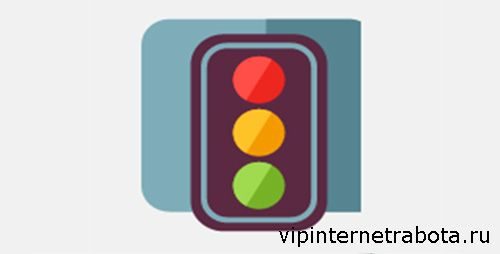
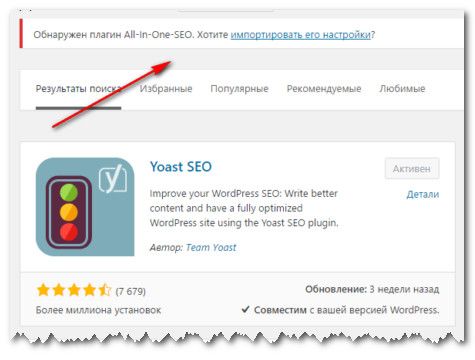
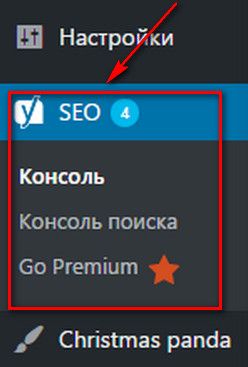
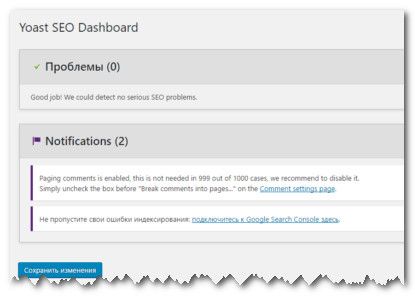
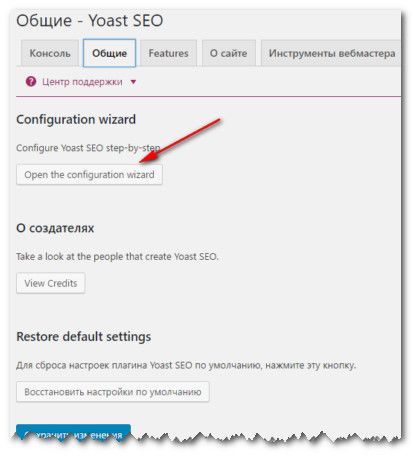
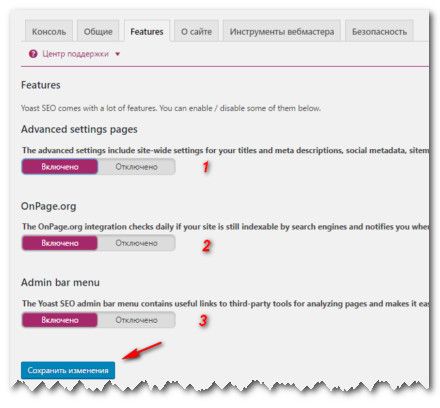
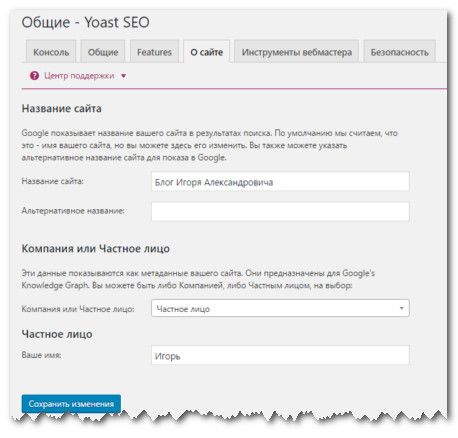
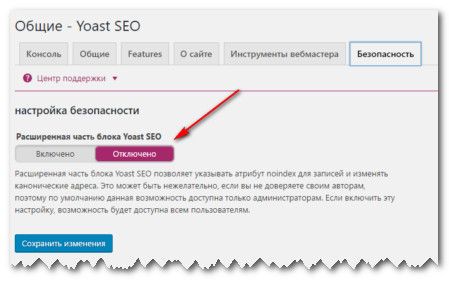

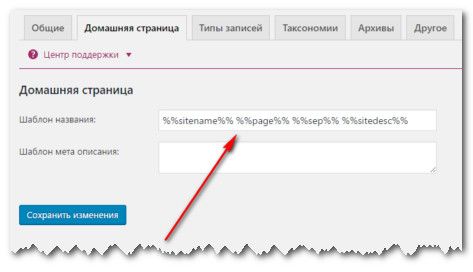
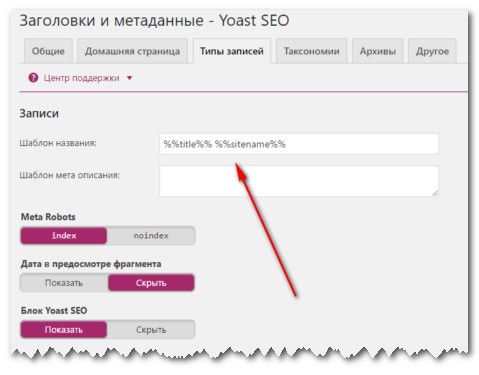
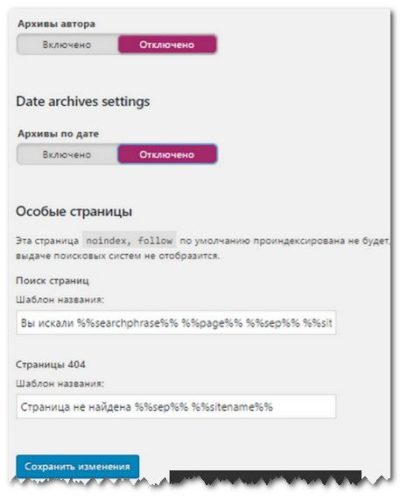
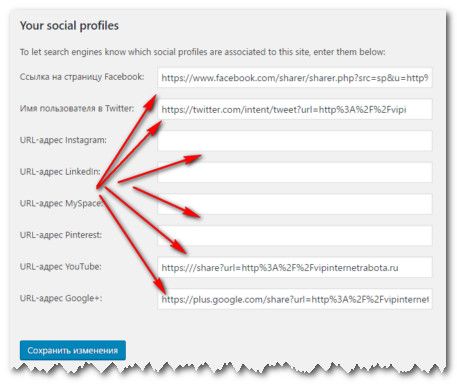

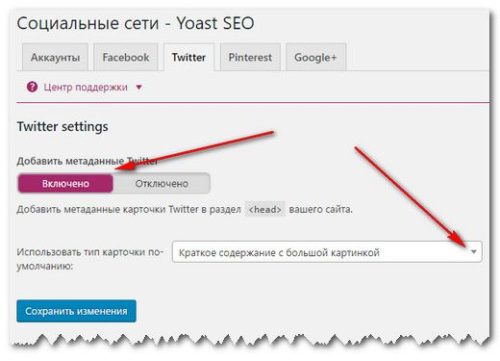
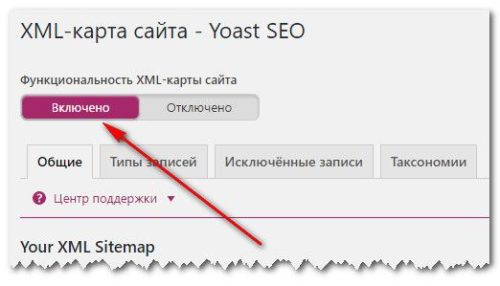
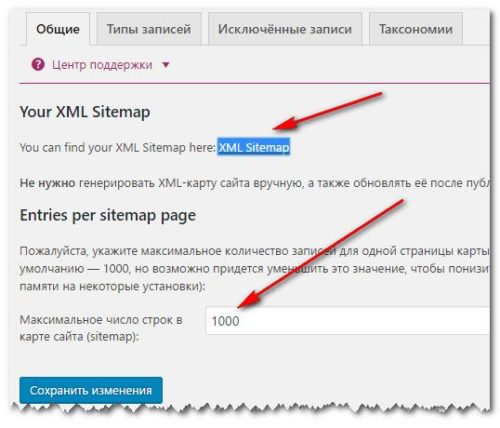
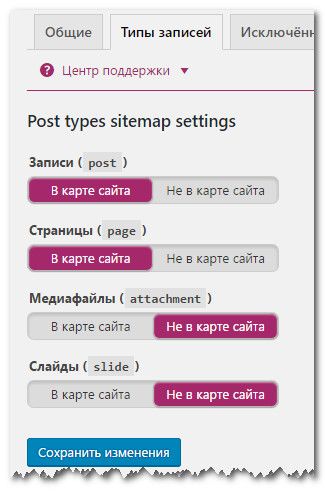
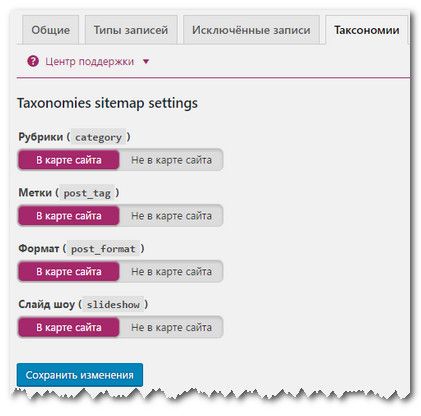
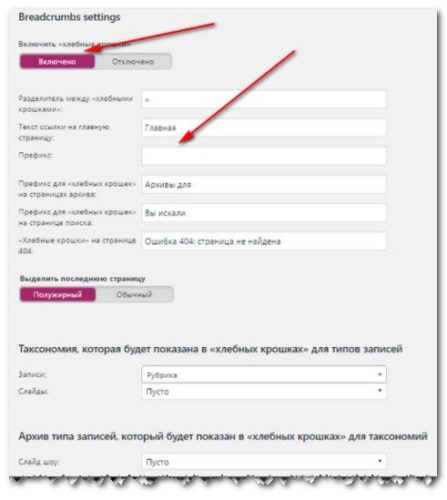
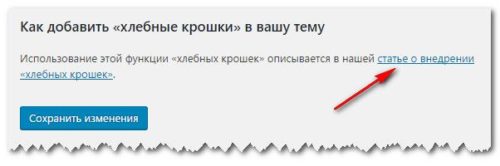
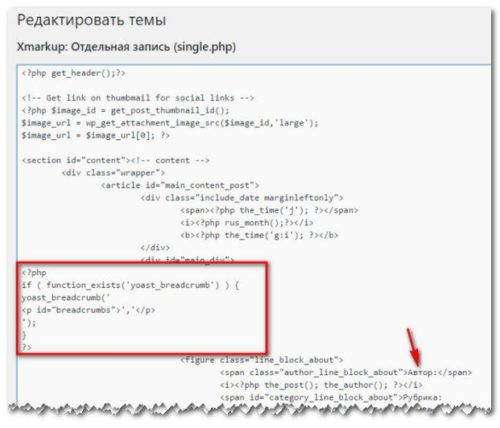
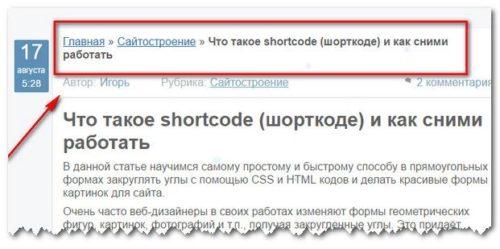
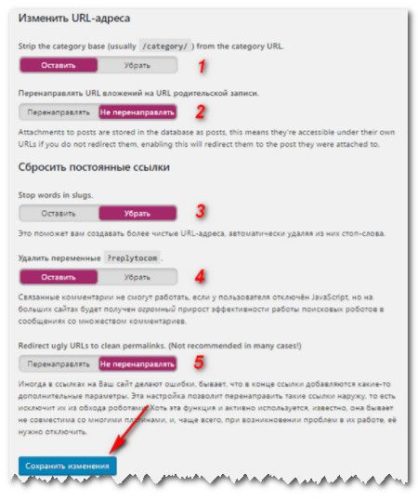
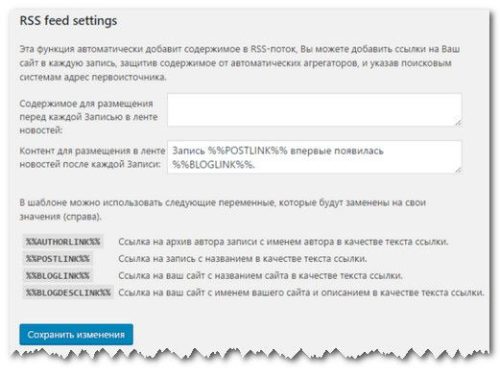
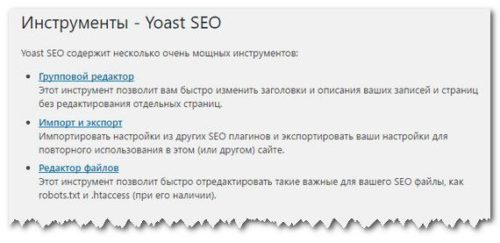
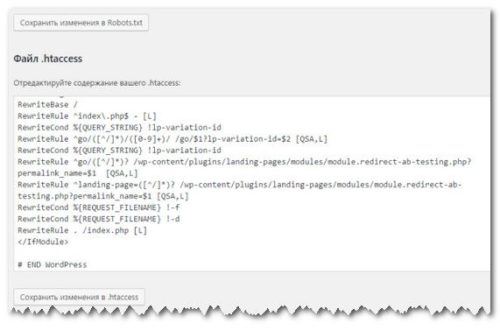
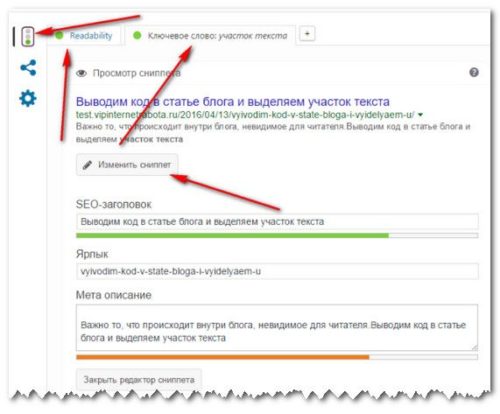
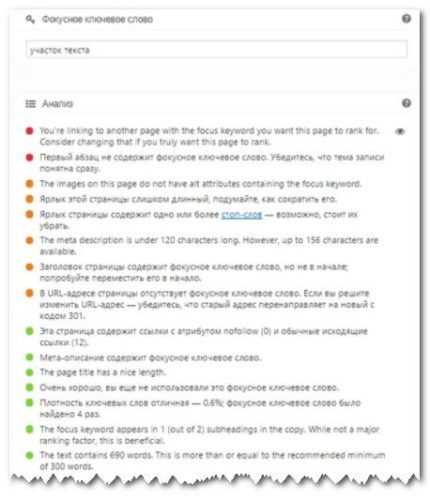
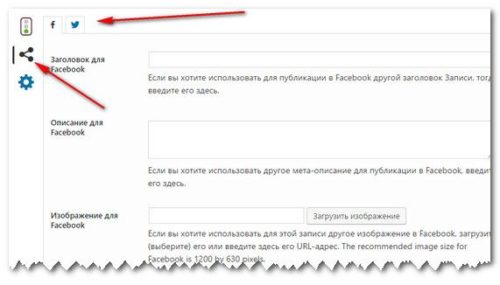
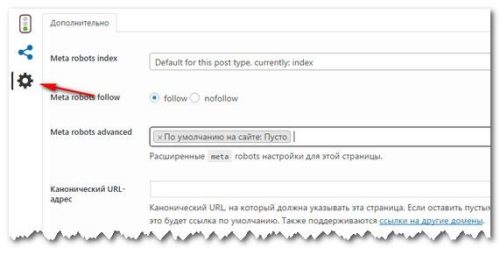



Привет! Почти что убедил переходить на этот плагин, но пока еще думаю. Вот как включишь скайп, то и поговорим. Есть пара вопросов. так что жду звонка.
Андрюх, статью доработаю там и поговорим.
Сейчас все в нагрузочку пока идет
А как же с остальными настройками? Там их дофига 🙂
Привет Теска!
Да да, настроек еще много.
Просто поторопился я опубликовать статью.
Ошибочка вышла
В течении пару дней, все исправлю
Все добавил
И как теперь читать? Я столько букв за раз не прочту. Придется в два захода.
Я столько букв за раз не прочту. Придется в два захода. 
Здесь не читать нужно, а по этапно настраивать.
Когда в глубь него углубился, офигенный плагин оказался
Ладно, считай что уговорил, но не сегодня. Может быть на выходных гляну.
Да, настроек много. Но и плагин того стоит. Все его хвалят.
Вера, а все это кто?
Сегодня обновился мой ALL SEO Pak, но на этом наверно и все. Глюк не проходит, так что пора наверно его удалять. Сейчас еще подумаю как перенести настройки с одного на другой. И вперед менять.
Сейчас еще подумаю как перенести настройки с одного на другой. И вперед менять.
Попробуй его удалить и снова установить. А вообще импортируй настройки в плагин Yoast SEO. Обо всем этом прочитаешь в обоих статьях
Да прочитать не проблема. Я вот никак кнопки импорт не найду. Хрен ее знает где она потерялась.
Андрюх привет!
Тебе с начала нужно будет в плагине ALL SEO Pak зайти в импорт и экспорт и экспортировать все настройки автоматически в папку.
Далее переходишь в скачанный и активированный плагин Yoast SEO и в настройках во вкладке Общие нажми на кнопку Open the configuration wizard, далее сохранись и обнови страничку.
Теперь в Админке блога в колонке, ты видишь у плагина появились дополнительные ссылки. Перейди по ссылке Инструменты, а там есть ссылка Импорт и Экспорт, вот здесь тебе и нужно скачать сохраненные тобой настройки плагина ALL SEO Pak
Нашел уже, но не хрена не получилось. Я уже и сносил его, и переустанавливал, даже Йонг ставил, результат тот же. При нажатии добавить запись, страница не открывается. Нужно только вырубать плагин.
Во какая хрень.
Может другая какая то причина.
А на Йонге тоже самое происходит?
Так а я тебе про что, да, там такая же фигня. И где собака порылась не известно. Хоть п новой все переделывай.
Это у тебя какой то отдельный конфликт между чем то идет, а в СЕО плагины отдает
Может быть. Знать бы где
Я этот плагин, в первую очередь буду устанавливать. Настройки подробные, но что то очень уж много
Ну с плагинами мало дел имел, но читал про СЕО плагины. Мне кажется плагин Yoast SEO самый лучший из всех